OPPO Reno 5 Pro 5G 리뷰: 다른 경쟁사, 조심하세요

Reno 5 Pro 5G는 동일한 6.5인치 AMOLED 곡면 화면을 유지한다는 점에서 이전 제품과 크게 다르지 않습니다.
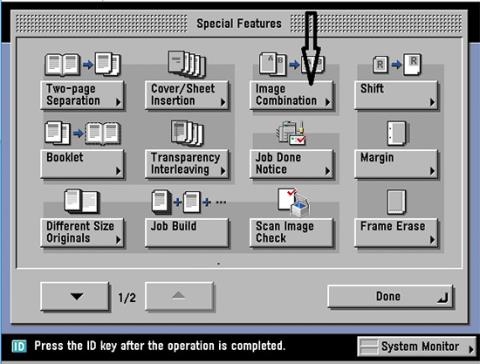
양면 신분증을 종이 한 면에 복사하는 것은 매우 간단하며, 집에 이미 복사기가 있는 경우 매장에 나갈 필요 없이 복사할 수 있습니다. Word와 Excel을 용지 양면에 인쇄하여 용지를 뒤집어야 하는 것과 달리, 신분증을 같은 면에 복사하면 ID 카드 복사가 더 간단해집니다 . A4 또는 A5 용지에 신분증을 복사할 수 있습니다. 아래 도움말에서는 양면 신분증을 용지 한 면에 복사하는 방법을 안내합니다.
Canon 장치에서 양면 ID 카드를 복사하는 방법에 대한 지침
1 단계:
먼저, 복사를 위해 신분증을 유리 위에 올려놓습니다. 그런 다음 특수 기능 기능을 클릭 하여 선택합니다 . 다음으로 이미지 조합을 클릭 한 후 완료를 클릭하면 용지 1면에 신분증 2면 인쇄가 진행됩니다.

2 단계:
그런 다음 4 on 1 > Option 을 선택합니다 . 다음으로 화면에 나타나는 안내 순서에 따라 이미지 위치를 선택한 후 완료를 클릭하세요.
3단계:
인쇄하려는 A4 또는 A5 용지 위치를 선택합니다 .
마지막으로 시작 버튼을 누르고 기기가 1면 스캔을 완료할 때까지 기다린 다음 ID 카드의 2면을 뒤집고 시작을 눌러 ID 카드의 반대쪽을 스캔합니다.

도시바 용지 1면에 ID 카드를 복사하는 방법
1 단계:
우리는 또한 복사기에 신분증을 올려 놓았습니다. 그런 다음 용지함을 A4 또는 A5로 선택하고 ZOOM ORG > A4/A5를 클릭합니다 .

2 단계:
원본 버튼을 A5로, 복사를 A4로 클릭한 후 RETURN 버튼을 누르세요. 그런 다음 사용자는 EDIT를 클릭하고 2IN1/4IN1을 선택합니다 .

3단계:
일부 명령이 표시되는 화면에서 2IN1을 선택한 다음 1 SIDE를 선택합니다 . 화면에서 BASIC을 계속 선택한 다음 시작을 눌러 ID 카드의 각 면을 스캔합니다.
Ricoh 복사기에서 ID 카드를 복사하는 방법
1 단계:
신분증을 기계 유리 위에 올려놓으세요.
2 단계:
A4 또는 A5 용지함을 선택한 다음 1 SIDE COMB 2 를 선택합니다 . 이때 화면은 자동으로 AUTOREDUCE를 선택하고 FULL SIZE 키를 다시 누릅니다 .
3단계:
복사할 용지 매수를 선택한 후 커버를 내려놓고 시작 버튼을 누르면 신분증 양면이 스캔됩니다.
코니카 복사기로 양면 신분증을 복사하는 방법
1 단계:
A4용지 위치에 맞게 신분증을 유리 위에 놓습니다. 그런 다음 화면을 내려다보고 신분증을 복사하는 데 사용할 용지함을 클릭하세요 .
2 단계:
그런 다음 디스플레이 화면에서 양면 용지 복사 모드를 선택합니다 .
3단계:
마지막으로 뚜껑을 닫고 시작 버튼을 눌러 신분증의 양면을 스캔하여 신분증의 양면을 용지의 한 면에 복사합니다.
Reno 5 Pro 5G는 동일한 6.5인치 AMOLED 곡면 화면을 유지한다는 점에서 이전 제품과 크게 다르지 않습니다.
이 기사에서 Quantrimang은 Android에서 AirPods의 경험을 향상시키는 데 도움이 될 수 있는 몇 가지 애플리케이션을 소개합니다.
세계 최고의 Wi-Fi 송신기 중 하나가 TP Link에 속합니다. 그러나 많은 사용자들이 USB Wifi TP Link 설치에 어려움을 겪고 있습니다.
플래시 드라이브는 USB 포트를 사용하는 모든 컴퓨터나 장치에 연결할 수 있는 소형 휴대용 데이터 저장 장치입니다. 이 기사에서는 Windows 10에서 플래시 드라이브를 사용하는 방법을 설명합니다.
컴퓨터 문제로 인해 불편함을 느끼는 경우가 많습니다. 그러나 가장 짜증나는 문제 중 하나는 마우스입니다. 그것이 없으면 시스템을 탐색하는 것이 고통스럽습니다.
이것은 동일한 기능을 가진 수많은 다른 소프트웨어 중에서 컴퓨터 RAM을 최적화하기 위한 최고의 5가지 소프트웨어입니다. 전반적으로, 그들은 정말 훌륭하고 놀랍도록 효과적입니다. 귀하의 컴퓨터 시스템에 가장 적합하고 호환되는 소프트웨어를 선택하시기 바랍니다.
Apple TV는 Bluetooth 연결을 통해 AirPods, AirPods Pro 또는 AirPods Max 무선 헤드폰으로 직접 오디오를 스트리밍할 수 있습니다.
아래 글에서는 Quantrimang이 AirPods의 전반적인 사용법을 안내해드리겠습니다.
웹캠은 해커가 불법적으로 컴퓨터에 침입하여 소셜 네트워크 계정과 같은 개인 정보를 훔치는 도구가 될 수 있습니다.
Xiaomi 12 Pro는 2022년 Mi의 새로운 블록버스터입니다. 이 휴대폰의 장점과 단점을 평가해 보겠습니다.








